
Пр на ЭВМ по УДС
.pdfФИЛИАЛ ФЕДЕРАЛЬНОГО ГОСУДАРСТВЕННОГО АВТОНОМНОГО ОБРАЗОВАТЕЛЬНОГО УЧРЕЖДЕНИЯ ВЫСШЕГО ПРОФЕССИОНАЛЬНОГО ОБРАЗОВАНИЯ КАЗАНСКОГО (ПРИВОЛЖСКОГО) ФЕДЕРАЛЬНОГО УНИВЕРСИТЕТА
В Г. НАБЕРЕЖНЫЕ ЧЕЛНЫ
Лабораторный практикум
«Математическое моделирование в среде Simulink»
Набережные Челны 2011
УДК 681.3(075)
Лабораторный практикум «Математическое моделирование в среде
Simulink» / И.З. Ахметзянов, В.С. Каримов; фил. КФУ - Набережные Челны:
Лаб. операт. полиграфии, 2011. – 100 с.
Лабораторный практикум является основным материалом для проведения |
|
||||||||
лабораторных и практических занятий по дисциплине«Основы управления |
|
||||||||
динамическими |
системами. |
Он |
знакомит |
со |
средой |
имитационного |
|||
моделирования динамических |
системSimulink, и |
содержит |
лабораторных |
|
|||||
работ. |
|
|
|
|
|
|
|
|
|
Лабораторный практикум разработан на кафедре"Прикладная математика |
|
||||||||
и информатика" и предназначен для организации и проведения лабораторных |
|
||||||||
работ |
студентов |
специальности01.05.01 "Прикладная |
математика |
и |
|||||
информатика ".
Илл. 37, табл. 12, список лит. 6 наим.
Рецензенты: д-р техн. наук, профессор А.З. Асанов;
докт. техн. наук, профессор С. С. Валеев, зав. кафедрой Вычислительной техники и защиты информации, Уфимский государственный авиационный технический университет (УГАТУ).
Ó И.З. Ахметзянов, В.С. Каримов 2011.
2
Содержание |
|
1. Общие сведения о среде математического моделирования Simulink................ |
5 |
2. Создание модели ................................................................................................. |
7 |
2.1. Подготовка математического или логико-математического описания |
|
модели объекта и начало создания Simulink модели ......................................... |
7 |
2.2. Окно модели ................................................................................................ |
12 |
3. Редактирование simulink-модели ..................................................................... |
15 |
3.1. Добавление текстовых надписей ................................................................ |
15 |
3.3. Вставка блоков и их соединение ................................................................ |
17 |
3.4. Форматирование объектов .......................................................................... |
22 |
4. Установка параметров расчета и его выполнение.......................................... |
24 |
4.1. Установка параметров расчета модели ...................................................... |
25 |
4.2. Установка параметров обмена с рабочей областью .................................. |
28 |
4.3. Установка параметров диагностирования модели .................................... |
30 |
4.4. Выполнение расчета .................................................................................... |
31 |
5. Обзор библиотеки блоков Simulink ................................................................. |
32 |
5.1. Sources - источники сигналов ..................................................................... |
32 |
5.2. Sinks - приемники сигналов ........................................................................ |
39 |
5.3. Continuous – аналоговые блоки ................................................................... |
50 |
5.4. Discrete – дискретные блоки....................................................................... |
52 |
5.5. Nonlinear - нелинейные блоки .................................................................... |
54 |
5.6. Math – блоки математических операций ..................................................... |
57 |
5.7. Signal&Systems - блоки преобразования сигналов и вспомогательные |
|
блоки ................................................................................................................... |
63 |
5.8. Subsystem – подсистемы. ............................................................................. |
67 |
Лабораторная работа №1. ..................................................................................... |
71 |
Лабораторная работа № 2 ..................................................................................... |
73 |
Лабораторная работа № 3 ..................................................................................... |
81 |
3
Лабораторная работа №4 |
......................................................................................90 |
Лабораторная работа №5....................................................................................... |
94 |
Литература ........................................................................................................... |
102 |
4
1. Общие сведения о среде математического моделирования
Simulink
Имитационное моделирование - метод, позволяющий строить модели,
описывающие процессы так, как они проходили бы в действительности.
Динамическим называется такой процесс, когда набор параметров некоторого
объекта меняются во времени под влиянием внешних либо внутренних воздействий. Этот набор параметров еще называетсясостоянием объекта.
Имитационное моделирование позволяет воспроизвести процессы в модели
для различных начальных условий, внешних воздействий. Реалистичность результатов моделирования зависит от реалистичности используемой модели.
Simulink – это подсистема имитационного математического моделирования динамических процессов. Simulink является составной частью пакета Matlab и
полностью интегрирован с ним.
Модели в Simulink состоят из набора графических блоков, представляющих компоненты объекта или какие-то функциональные элементы(источники сигналов различного вида, виртуальные регистрирующие приборы, средства
анимации), и направленных связей между ними(линии распространения сигналов). Блоки различного назначения сгруппированы в библиотеки блоков
(Blocksets) (аналогично пакетам прикладных программ). Каждый блок имеет
набор настраиваемых параметров.
После создания модели запускается моделирование(simulating),
воспроизводящее процессы во времени, происходящие в объекте. Этот этап в дальнейшем будет называться симуляцией.
При работе с Simulink пользователь имеет возможность модернизировать библиотечные блоки, создавать свои собственные, а также составлять новые библиотеки блоков.
При моделировании пользователь может выбирать метод решения дифференциальных уравнений, а также способ изменения модельного
5
времени (с фиксированным или переменным шагом). В ходе моделирования имеется возможность следить за процессами, происходящими в системе. Для этого используются специальные устройства наблюдения, входящие в состав библиотеки Simulink. Результаты моделирования могут быть представлены в виде графиков или таблиц.
6
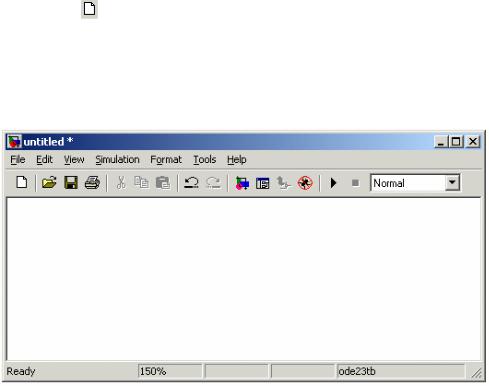
2. Создание модели
На данном |
этапе |
составляет, сяобственно, математическая модель |
|||
исследуемого |
объекта. |
Для |
этого |
используется |
соответствующий |
математический аппарат. Для описания динамических процессов чаще всего |
|||||
используются |
различные |
виды |
дифференциальных |
уравнений. Для |
|
корректного моделирования исследуемого объекта необходимы знания в соответствующей предметной области. Созданную математическую модель,
возможно, придется адаптировать для ее реализации в системеSimulink с
учетом имеющихся блоков.
2.1. Подготовка математического или логико-математического
описания модели объекта и начало создания Simulink модели
Для создания модели в средеSimulink необходимо последовательно
выполнить ряд действий:
1) Создать новый файл модели с помощью командыFile/New/Model, или
используя |
кнопку |
на |
панели инструментов(здесь и далее, с помощью |
символа |
“/”, указаны |
пункты меню программы, которые необходимо |
|
последовательно выбрать для выполнения указанного действия). Вновь созданное окно модели показано на рисунок 2.1.
Рисунок 2.1. Пустое окно модели
7

2)Создание модели вSimulink состоит в размещении в рабочей области графических блоков, реализующих элементы математической модели или выполняющие вспомогательные функции, и соединении их линиями распространения сигналов. Блоки Simulink сгруппированы в библиотеках блоков (Blocksets). Доступ к ним осуществляется с помощью средства
Simulink Library Browser (рисунок. 2.2).
Рисунок 2.2. Окно Simulink Library Browser
Для добавления блока в модель достаточно просто перетащить его мышкой в окно модели. Для блоков каждого вида существует определенный набор параметров, для настройки которых используется диалоговое окно.
На рисунке 2.3 показано окно модели, содержащее блоки.
8
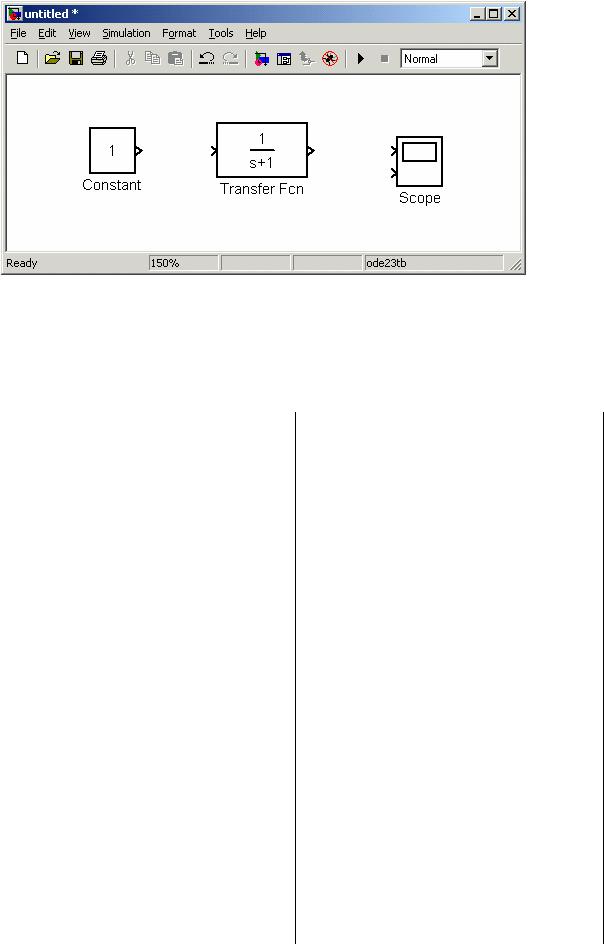
Рисунок 2.3. Окно модели, содержащее блоки
Для манипуляций с блоками и сигнальными линиями в основном используется
мышь и клавиатурные сокращения. Основные операции сведены в таблицу 1.
Таблица 1. Основные операции с блоками и линиями |
|
||||||||
|
|
|
|
|
|
|
|
|
|
Манипуляция мышью или сочетание |
|
Действие |
|
|
|
|
|
|
|
клавиш |
|
|
|
|
|
|
|
||
|
|
|
|
|
|
|
|
|
|
|
|
|
|
|
|
|
|||
Щелчок ЛКМ на блоке или линии |
Выделение блока или линии |
|
|
|
|
|
|||
|
|
|
|
|
блока |
к |
|||
SHIFT + щелчок ЛКМ на блоке или линии Добавление |
линии |
или |
|
||||||
|
выделенным |
|
|
|
|
|
|
|
|
|
|
|
|
|
|
||||
Щелчок ПКМ на блоке или линии |
Контекстное меню блока или линии |
|
|
|
|
||||
|
|
|
|
|
|
|
|
|
|
Перетаскивание блока с нажатой ЛКМ |
Перемещение |
блока |
|
с |
сохранением |
|
|||
|
соединения линий |
|
|
|
|
|
|
|
|
|
|
|
|
|
|
|
|
||
Перетаскивание линии с нажатой ЛКМ |
Перемещение |
линейного |
сегмента |
|
линии |
|
|||
|
без нарушения связей |
|
|
|
|
|
|
|
|
|
|
|
|
||||||
Перетаскивание блока с нажатой ПКМ |
Копирование блока и перемещение его |
|
|||||||
Перетаскивание блока с нажатой ЛКМ+ |
|
|
|
|
|
|
|
|
|
CTRL |
|
|
|
|
|
|
|
|
|
|
|
|
|
|
|
||||
Перетаскивание линии с нажатой ПКМ |
Разветвление линии из точки щелчка |
|
|
|
|
||||
|
|
|
|
|
|
||||
Перетаскивание блока с нажатой ЛКМ+ |
Перетаскивание блока |
с |
отсоединением |
|
|||||
SHIFT |
линий |
|
|
|
|
|
|
|
|
|
|
|
|
|
|
|
с |
|
|
Выделение одного блока, затем щелчок |
Соединение |
выхода |
|
первого |
|
блока |
|
||
ЛКМ + CTRL по другому блоку |
первым свободным входом второго |
|
|
|
|
||||
|
|
|
|
|
|
|
|
|
|
9
Двойной щелчок ЛКМ на блоке |
Вызов окна параметров блока |
|
|
Двойной щелчок ЛКМ в пустом |
местеВставка текста в место щелчка |
окна |
|
|
|
CRTL+C, CTRL + X, CTRL + V |
Буфер обмена: Копирование, вырезание, |
|
вставка |
|
|
CTRL + R |
Вращение блока на 90° |
|
|
CTRL + I |
Отражение блока слева направо(сверху |
|
вниз) |
|
|
Для удаления блока необходимо выбрать блок(указать курсором на его
изображение и нажать левую клавишу мыши), а затем нажать клавишу Delete
на клавиатуре.
Для изменения размеров блока требуется выбрать блок, установить курсор в один из углов блока и, нажав левую клавишу мыши, изменить размер блока
(курсор при этом превратится в двухстороннюю стрелку ). |
|
|
||||
3) Далее, |
если |
это |
требуется, нужно |
изменить |
параметры |
блока, |
установленные |
программой «по умолчанию». Для |
этого необходимо |
||||
дважды |
щелкнуть |
левой клавишей |
мыши, указав курсором |
на |
||
изображение блока. Откроется окно редактирования параметров данного блока. При задании численных параметров следует иметь в виду, что в качестве десятичного разделителя должна использоваться точка, не запятая. После внесения изменений нужно закрыть окно кнопкойOK. На рисунок 2.4 в качестве примера показаны , блмоделирующийк передаточную функцию и окно редактирования параметров данного блока .
10
